1. Visão geral
Um agente é um programa autônomo que conversa com um modelo de IA para realizar uma operação baseada em metas usando as ferramentas e o contexto que tem e é capaz de tomar decisões autônomas com base na verdade.
Quando o aplicativo tem vários agentes trabalhando juntos de forma autônoma e conjunta, conforme necessário, para atender ao propósito maior, com cada um dos agentes sendo responsável por uma área de foco específica, ele se torna um sistema multiagente.
O Agent Development Kit (ADK)
O Agent Development Kit (ADK) é um framework flexível e modular para desenvolvimento e implantação de agentes de IA. O ADK oferece suporte à criação de aplicativos sofisticados ao compor várias instâncias de agentes distintas em um sistema multiagente (MAS).
No ADK, um sistema multiagente é um aplicativo em que diferentes agentes, geralmente formando uma hierarquia, colaboram ou se coordenam para alcançar uma meta maior. Estruturar seu aplicativo dessa maneira oferece vantagens significativas, incluindo modularidade, especialização, reutilização, capacidade de manutenção e a capacidade de definir fluxos de controle estruturados usando agentes de fluxo de trabalho dedicados.
Considerações importantes para um sistema multiagente
Primeiro, é importante entender e justificar a especialização de cada agente. — "Você sabe por que precisa de um subagente específico para algo?", primeiro descubra isso.
Segundo, como reuni-los com um agente raiz para encaminhar e entender cada uma das respostas.
Terceiro, há vários tipos de roteamento de agentes que você pode encontrar nesta documentação. Confira qual deles se adapta ao fluxo do seu aplicativo. Além disso, quais são os vários contextos e estados necessários para o controle de fluxo do sistema multiagente.
O que você vai criar
Vamos criar um sistema multiagente para lidar com reformas de cozinha. Vamos criar um sistema com três agentes.
- Agente de proposta de renovação
- Agente de verificação de compliance e permissões
- Agente de verificação de status do pedido
Renovation Proposal Agent, para gerar o documento de proposta de reforma da cozinha.
Agente de permissões e compliance, para cuidar de permissões e tarefas relacionadas ao compliance.
O agente de verificação de status do pedido, para verificar o status do pedido de materiais trabalhando no banco de dados de gerenciamento de pedidos que configuramos no AlloyDB.
Vamos ter um agente raiz que orquestra esses agentes com base no requisito.
Requisitos
2. Antes de começar
Criar um projeto
- No console do Google Cloud, na página de seletor de projetos, selecione ou crie um projeto do Google Cloud.
- Verifique se o faturamento está ativado para seu projeto do Cloud. Saiba como verificar se o faturamento está ativado em um projeto .
Se você está lendo este artigo e quer receber créditos para começar a usar o Google Cloud e o ADK, acesse este link para resgatar os créditos. Siga estas instruções para resgatar o código. Este link é válido apenas até o fim de maio.
- Ative o Cloud Shell clicando neste link. É possível alternar entre o terminal do Cloud Shell (para executar comandos da nuvem) e o editor (para criar projetos) clicando no botão correspondente no Cloud Shell.
- Depois de se conectar ao Cloud Shell, verifique se você já está autenticado e se o projeto está definido como seu ID usando o seguinte comando:
gcloud auth list
- Execute o comando a seguir no Cloud Shell para confirmar se o comando gcloud sabe sobre seu projeto.
gcloud config list project
- Se o projeto não estiver definido, use este comando:
gcloud config set project <YOUR_PROJECT_ID>
- Instale o Python 3.9 ou versão mais recente.
- Ative as APIs a seguir executando os seguintes comandos:
gcloud services enable artifactregistry.googleapis.com \cloudbuild.googleapis.com \run.googleapis.com \aiplatform.googleapis.com
- Consulte a documentação para ver o uso e os comandos gcloud.
3. Protótipo
Pule esta etapa se você decidir usar o modelo Gemini 2.5 Pro para o projeto.
Acesse o Google AI Studio. Comece a digitar no comando. Este é meu comando:
I want to renovate my kitchen, basically just remodel it. I don't know where to start. So I want to use Gemini to generate a plan. For that I need a good prompt. Give me a short yet detailed prompt that I can use.
Ajuste e configure os parâmetros à direita para receber a resposta ideal.
Com base nessa descrição simples, o Gemini me deu um comando muito detalhado para iniciar minha reforma. Na prática, estamos usando o Gemini para receber respostas ainda melhores do AI Studio e dos nossos modelos. Você também pode selecionar diferentes modelos com base no seu caso de uso.
Escolhemos o Gemini 2.5 Pro. Esse é um modelo de pensamento, o que significa que temos ainda mais tokens de saída, neste caso até 65 mil, para análises longas e documentos detalhados. A caixa de pensamento do Gemini aparece quando você ativa o Gemini 2.5 Pro, que tem recursos de raciocínio nativo e pode receber solicitações de contexto longo.
Confira o snippet da resposta abaixo:
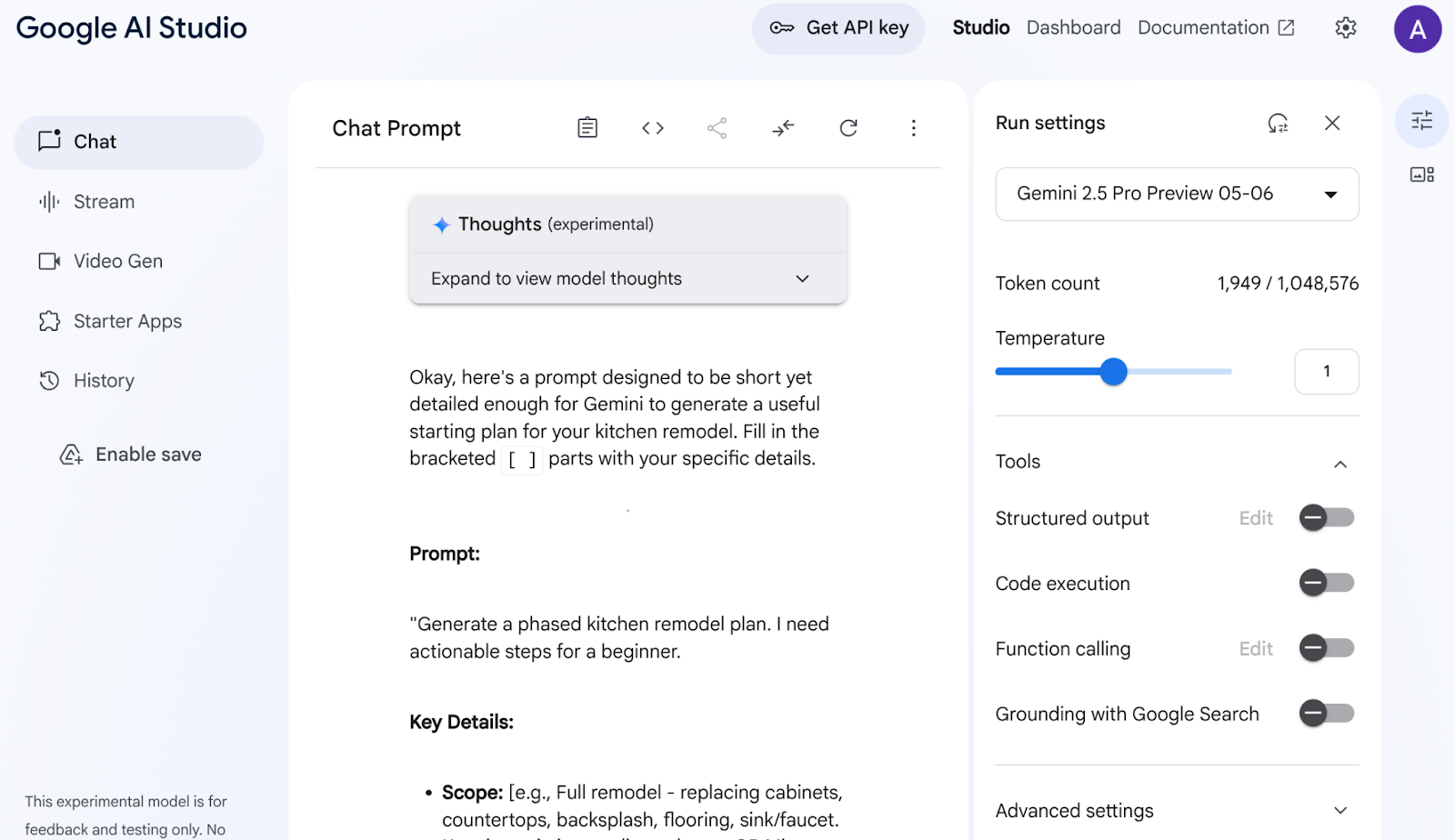
O AI Studio analisou meus dados e produziu todas essas coisas, como armários, bancadas, backsplash, piso, pia, coesão, paleta de cores e seleção de materiais. O Gemini até cita fontes.
Repita o processo com diferentes opções de modelo até ficar satisfeito com o resultado. Mas por que passar por tudo isso quando você tem o Gemini 2.5? :)
De qualquer forma, agora tente ver a ideia ganhar vida com um comando diferente:
Add flat and circular light accessories above the island area for my current kitchen in the attached image.
Anexe um link para a imagem da sua cozinha atual (ou qualquer exemplo de imagem de cozinha). Mude o modelo para "Gemini 2.0 Flash Preview Image Generation" para ter acesso à geração de imagens.
A saída foi esta:

Esse é o potencial do Gemini.
Desde a compreensão de vídeos até a geração de imagens nativas e a coleta de informações reais com a Pesquisa Google, há coisas que só podem ser criadas com o Gemini.
No AI Studio, é possível usar esse protótipo, extrair a chave de API e dimensioná-lo para um aplicativo totalmente agente usando o poder do ADK da Vertex AI.
4. Configuração do ADK
- Criar e ativar o ambiente virtual (recomendado)
No terminal do Cloud Shell, crie um ambiente virtual:
python -m venv .venv
Ative o ambiente virtual:
source .venv/bin/activate
- Instalar o ADK
pip install google-adk
5. Estrutura do projeto
- No Terminal do Cloud Shell, crie um diretório no local do projeto desejado.
mkdir agentic-apps
cd agentic-apps
mkdir renovation-agent
- Acesse o Editor do Cloud Shell e crie a estrutura de projeto a seguir criando os arquivos (vazios para começar):
renovation-agent/
__init__.py
agent.py
.env
requirements.txt
6. Código-fonte
- Acesse init.py e atualize com o seguinte conteúdo:
from . import agent
- Acesse agent.py e atualize o arquivo com o conteúdo a seguir no seguinte caminho:
https://github.com/AbiramiSukumaran/adk-renovation-agent/blob/main/agent.py
Em agent.py, importamos as dependências necessárias, extraímos os parâmetros de configuração do arquivo .env e definimos o root_agent, que orquestra os três subagentes que pretendemos criar neste aplicativo. Há várias ferramentas que ajudam com as funções principais e de suporte desses subagentes.
- Verifique se você tem o bucket do Cloud Storage
Isso é para armazenar o documento de proposta gerado pelo agente. Crie e forneça acesso para que o sistema multiagente criado com a Vertex AI possa acessá-lo. Confira como fazer isso:
https://cloud.google.com/storage/docs/creating-buckets#console
Nomeie o bucket como "next-demo-store". Se você der outro nome, não se esqueça de atualizar o valor de STORAGE_BUCKET no arquivo .env (na etapa de configuração das variáveis de ambiente).
- Para configurar o acesso ao bucket, acesse o console do Cloud Storage e o bucket do Storage. No nosso caso, o nome do bucket é "next-demo-storage": https://console.cloud.google.com/storage/browser/next-demo-storage.
Navegue até Permissões > Visualizar principais > Permitir acesso. Selecione "Princípios" como "allUsers" e "Papel" como "Usuário de objetos do Storage".
Make sure to not enable "prevent public access". Since this is a demo/study application we are going with a public bucket. Remember to configure permission settings appropriately when you are building your application.
- Criar lista de dependências
Liste todas as dependências em requirements.txt. Você pode copiar isso do repo.
Explicação do código-fonte do sistema multiagente
O arquivo agent.py define a estrutura e o comportamento do sistema multiagente de reforma de cozinha usando o Kit de desenvolvimento de agentes (ADK). Vamos detalhar os principais componentes:
Definições de agentes
RenovationProposalAgent
Esse agente é responsável por criar o documento de proposta de reforma da cozinha. Ele também pode receber parâmetros de entrada, como tamanho da cozinha, estilo desejado, orçamento e preferências do cliente. Com base nessas informações, ele usa um modelo de linguagem grande (LLM) Gemini 2.5 para gerar uma proposta detalhada. A proposta gerada é armazenada em um bucket do Google Cloud Storage.
PermitsAndComplianceCheckAgent
Esse agente se concentra em garantir que o projeto de renovação obedeça aos códigos e regulamentos de construção locais. Ele recebe informações sobre a reforma proposta (por exemplo, mudanças estruturais, trabalho elétrico, modificações hidráulicas) e usa o LLM para verificar os requisitos de permissão e as regras de compliance. O agente usa informações de uma base de conhecimento, que você pode personalizar para acessar APIs externas e coletar regulamentações relevantes.
OrderingAgent
Esse agente (que pode ser comentado se você não quiser implementar agora) verifica o status do pedido de materiais e equipamentos necessários para a reforma. Para ativar esse recurso, crie uma função do Cloud Run, conforme descrito nas etapas de configuração. O agente vai chamar essa função do Cloud Run, que interage com um banco de dados do AlloyDB contendo informações do pedido. Isso demonstra a integração com um sistema de banco de dados para rastrear dados em tempo real.
Agente raiz (orquestrador)
O root_agent atua como o orquestrador central do sistema multiagente. Ele recebe a solicitação inicial de renovação e determina quais subagentes invocar com base nas necessidades da solicitação. Por exemplo, se a solicitação exigir a verificação de requisitos de permissão, ela vai chamar o PermitsAndComplianceCheckAgent. Se o usuário quiser verificar o status do pedido, ele vai chamar o OrderingAgent (se ativado).
O root_agent coleta as respostas dos subagentes e as combina para fornecer uma resposta abrangente ao usuário. Isso pode envolver resumir a proposta, listar as autorizações necessárias e fornecer atualizações sobre o status do pedido.
Fluxo de dados e principais conceitos
O usuário inicia uma solicitação pela interface do ADK (terminal ou interface da Web).
- A solicitação é recebida pelo root_agent.
- O root_agent analisa a solicitação e a encaminha para os subagentes apropriados.
- Os subagentes usam LLMs, bases de conhecimento, APIs e bancos de dados para processar a solicitação e gerar respostas.
- Os subagentes retornam as respostas para o root_agent.
- O root_agent combina as respostas e fornece uma saída final para o usuário.
Modelos de linguagem grandes (LLMs)
Os agentes dependem muito dos LLMs para gerar texto, responder a perguntas e realizar tarefas de raciocínio. Os LLMs são o "cérebro" por trás da capacidade dos agentes de entender e responder às solicitações dos usuários. Estamos usando o Gemini 2.5 neste aplicativo.
Google Cloud Storage
Usado para armazenar os documentos gerados da proposta de reforma. Você precisa criar um bucket e conceder as permissões necessárias para que os agentes o acessem.
Cloud Run (opcional)
O OrderingAgent usa uma função do Cloud Run para interagir com o AlloyDB. O Cloud Run oferece um ambiente sem servidor para executar código em resposta a solicitações HTTP.
AlloyDB
Se você estiver usando o OrderingAgent, vai precisar configurar um banco de dados do AlloyDB para armazenar informações de pedidos. Vamos entrar nos detalhes na próxima seção, "Configuração do banco de dados".
Arquivo.env
O arquivo .env armazena informações sensíveis, como chaves de API, credenciais de banco de dados e nomes de bucket. É fundamental manter esse arquivo seguro e não confirmar no repositório. Ele também armazena as configurações dos agentes e do seu projeto do Google Cloud. O root_agent ou as funções de suporte geralmente leem valores desse arquivo. Verifique se todas as variáveis necessárias estão definidas corretamente no arquivo .env. Isso inclui o nome do bucket do Cloud Storage
7. Configuração do banco de dados
Em uma das ferramentas usadas pelo ordering_agent, chamada "check_status", acessamos o banco de dados de pedidos do AlloyDB para conferir o status dos pedidos. Nesta seção, vamos configurar o cluster e a instância do banco de dados AlloyDB.
Criar um cluster e uma instância
- Navegue pela página do AlloyDB no Console do Cloud. Uma maneira fácil de encontrar a maioria das páginas no console do Cloud é pesquisar usando a barra de pesquisa do console.
- Selecione CREATE CLUSTER nessa página:
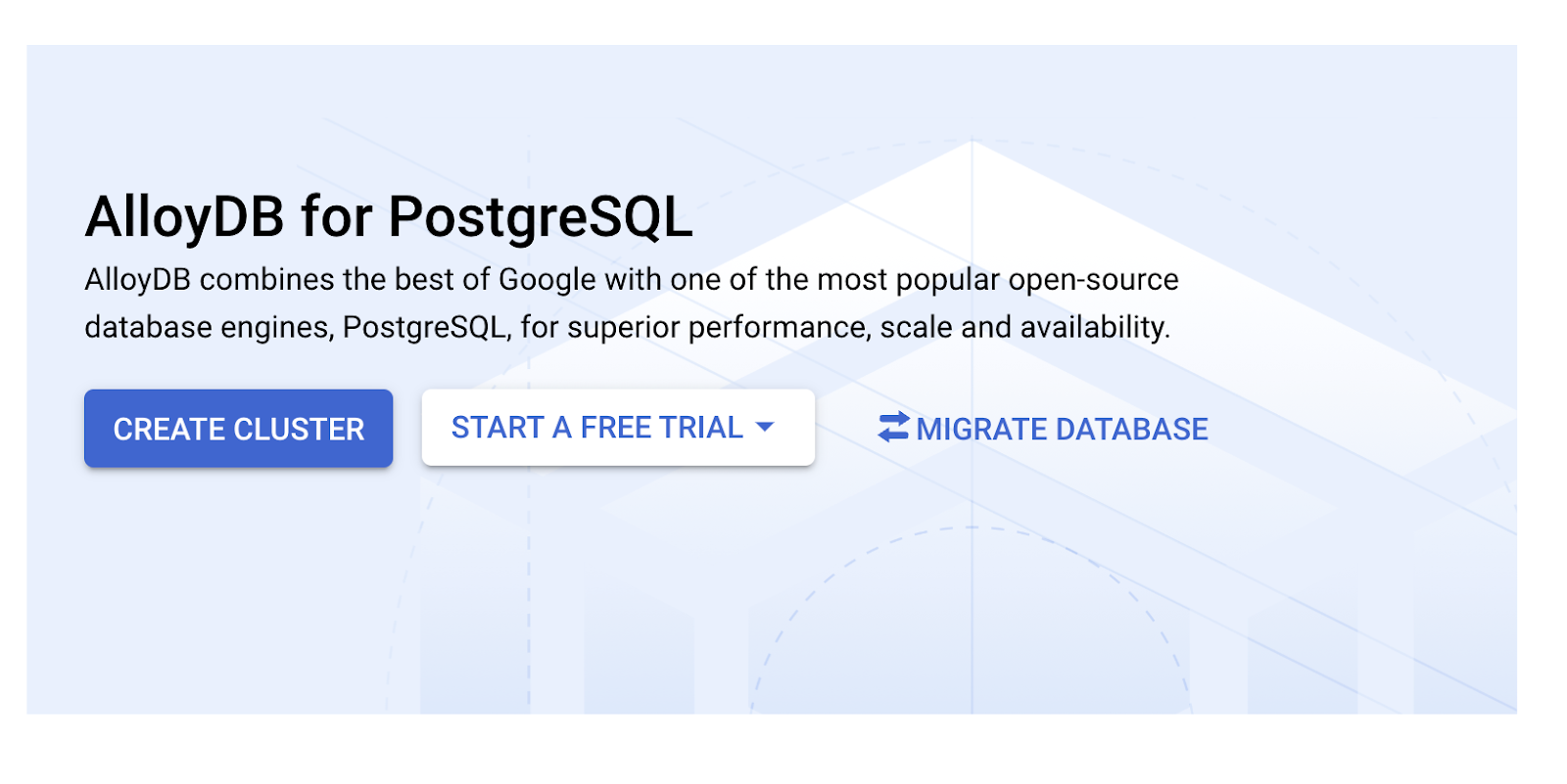
- Uma tela como esta vai aparecer. Crie um cluster e uma instância com os seguintes valores. Confira se os valores correspondem ao clonar o código do aplicativo do repositório:
- ID do cluster: "
vector-cluster" - senha: "
alloydb" - PostgreSQL 15 / versão mais recente recomendada
- Região: "
us-central1" - Redes: "
default"
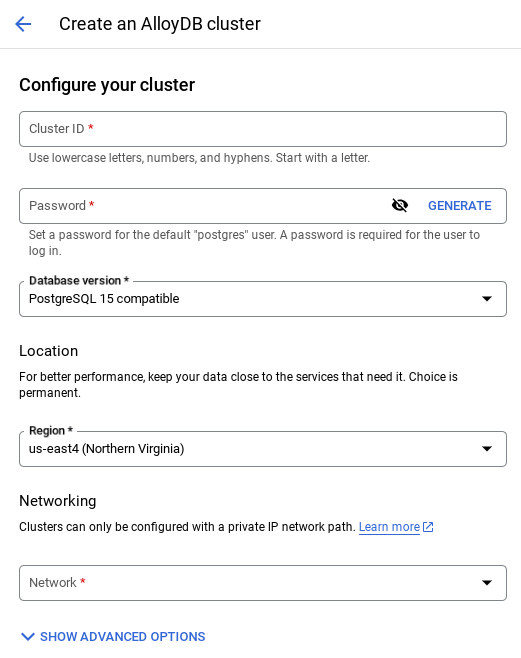
- Ao selecionar a rede padrão, uma tela como a mostrada abaixo será exibida.
Selecione CONFIGURAR CONEXÃO.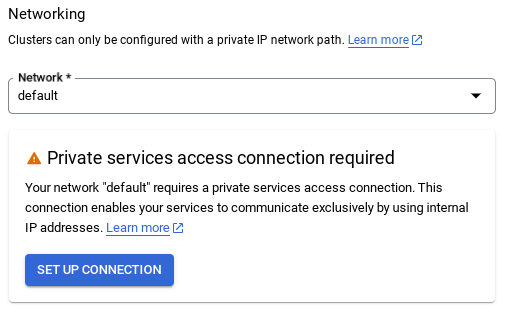
- Em seguida, selecione Usar um intervalo de IP alocado automaticamente e clique em "Continuar". Depois de analisar as informações, selecione CRIAR CONEXÃO.
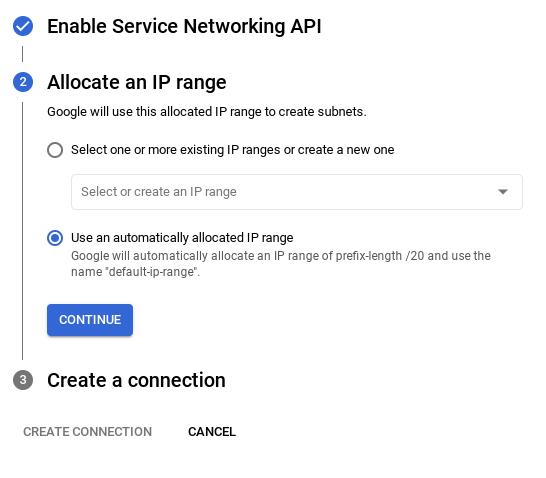
- Depois que a rede estiver configurada, você poderá continuar a criar o cluster. Clique em CRIAR CLUSTER para concluir a configuração do cluster, conforme mostrado abaixo:
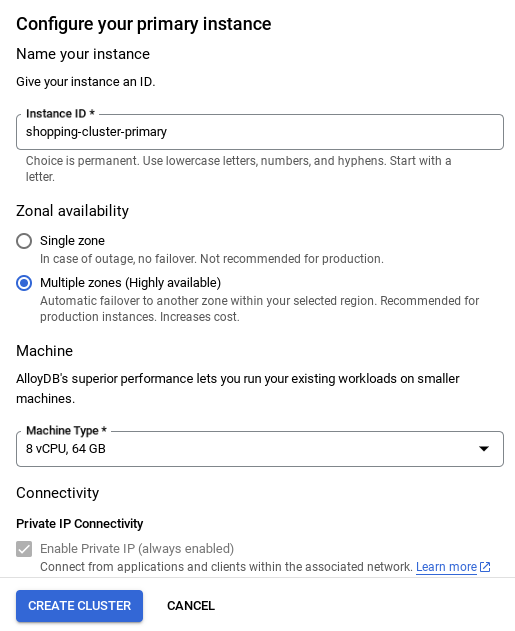
Altere o ID da instância (que pode ser encontrado no momento da configuração do cluster / instância) para
vector-instance. Se não for possível fazer isso, lembre-se de usar o ID da instância em todas as próximas referências.
A criação do cluster leva cerca de 10 minutos. Depois que a criação for concluída, uma tela vai mostrar uma visão geral do cluster que você acabou de criar.
Ingestão de dados
Agora é hora de adicionar uma tabela com os dados da loja. Acesse o AlloyDB, selecione o cluster principal e o AlloyDB Studio:
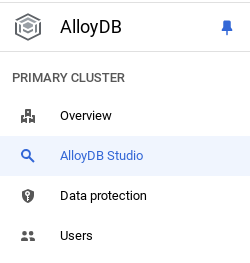
Talvez seja necessário aguardar a conclusão da criação da instância. Depois disso, faça login no AlloyDB usando as credenciais que você criou ao criar o cluster. Use os seguintes dados para autenticação no PostgreSQL:
- Nome de usuário : "
postgres" - Banco de dados : "
postgres" - Senha : "
alloydb"
Depois que você se autenticar no AlloyDB Studio, os comandos SQL serão inseridos no Editor. É possível adicionar várias janelas do Editor usando o sinal de adição à direita da última janela.
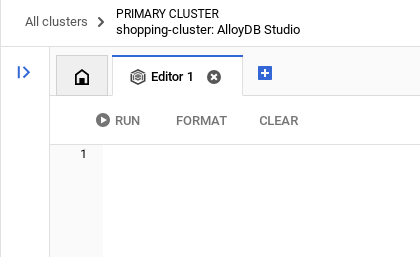
Você vai inserir comandos do AlloyDB nas janelas do editor usando as opções Executar, Formatar e Limpar conforme necessário.
Criar uma tabela
É possível criar uma tabela usando a instrução DDL abaixo no AlloyDB Studio:
-- Table DDL for Procurement Material Order Status
CREATE TABLE material_order_status (
order_id VARCHAR(50) PRIMARY KEY,
material_name VARCHAR(100) NOT NULL,
supplier_name VARCHAR(100) NOT NULL,
order_date DATE NOT NULL,
estimated_delivery_date DATE,
actual_delivery_date DATE,
quantity_ordered INT NOT NULL,
quantity_received INT,
unit_price DECIMAL(10, 2) NOT NULL,
total_amount DECIMAL(12, 2),
order_status VARCHAR(50) NOT NULL, -- e.g., "Ordered", "Shipped", "Delivered", "Cancelled"
delivery_address VARCHAR(255),
contact_person VARCHAR(100),
contact_phone VARCHAR(20),
tracking_number VARCHAR(100),
notes TEXT,
created_at TIMESTAMP DEFAULT CURRENT_TIMESTAMP,
updated_at TIMESTAMP DEFAULT CURRENT_TIMESTAMP,
quality_check_passed BOOLEAN, -- Indicates if the material passed quality control
quality_check_notes TEXT, -- Notes from the quality control check
priority VARCHAR(20), -- e.g., "High", "Medium", "Low"
project_id VARCHAR(50), -- Link to a specific project
receiver_name VARCHAR(100), -- Name of the person who received the delivery
return_reason TEXT, -- Reason for returning material if applicable
po_number VARCHAR(50) -- Purchase order number
);
Inserir registros
Copie a instrução de consulta insert do script database_script.sql mencionado acima para o editor.
Clique em Executar.
Agora que o conjunto de dados está pronto, vamos criar um aplicativo Java Cloud Run Functions para extrair o status.
Criar uma função do Cloud Run em Java para extrair informações sobre o status do pedido
- Crie uma função do Cloud Run neste link: https://console.cloud.google.com/run/create?deploymentType=function
- Defina o nome da função como check-status e escolha Java 17 como ambiente de execução.
- Você pode definir a autenticação como Permitir invocações não autenticadas, já que é um aplicativo de demonstração.
- Escolha Java 17 como ambiente de execução e o editor inline para o código-fonte.
- Nesse ponto, o código do marcador de posição será carregado no editor.
Substituir o código do marcador de posição
- Mude o nome do arquivo Java para ProposalOrdersTool.java e o nome da classe para ProposalOrdersTool.
- Substitua o código de marcador de posição em ProposalOrdersTool.java e pom.xml pelo código dos respectivos arquivos na pasta "Função do Cloud Run" neste repositório.
- Em ProposalOrdersTool.java, encontre a seguinte linha de código e substitua os valores de marcador de posição pelos valores da sua configuração:
String ALLOYDB_INSTANCE_NAME = "projects/<<YOUR_PROJECT_ID>>/locations/us-central1/clusters/<<YOUR_CLUSTER>>/instances/<<YOUR_INSTANCE>>";
- Clique em "Criar".
- A função do Cloud Run vai ser criada e implantada.
IMPORTANTE:
Após a implantação, vamos criar o conector da VPC para permitir que a Função do Cloud acesse nossa instância de banco de dados do AlloyDB.
Depois de definir a implantação, você poderá conferir as funções no console do Google Cloud Run Functions. Pesquise a função recém-criada (check-status), clique nela e em EDIT AND DEPLOY NEW REVISIONS (identificado pelo ícone EDIT (caneta) na parte de cima do console do Cloud Run Functions) e mude o seguinte:
- Acesse a guia "Rede":

- Selecione Conectar a uma VPC para tráfego de saída e Usar conectores de acesso VPC sem servidor.
- Em Configurações, clique no menu suspenso "Rede" e selecione a opção Adicionar novo conector VPC (se você ainda não tiver configurado o padrão) e siga as instruções na caixa de diálogo que aparece:
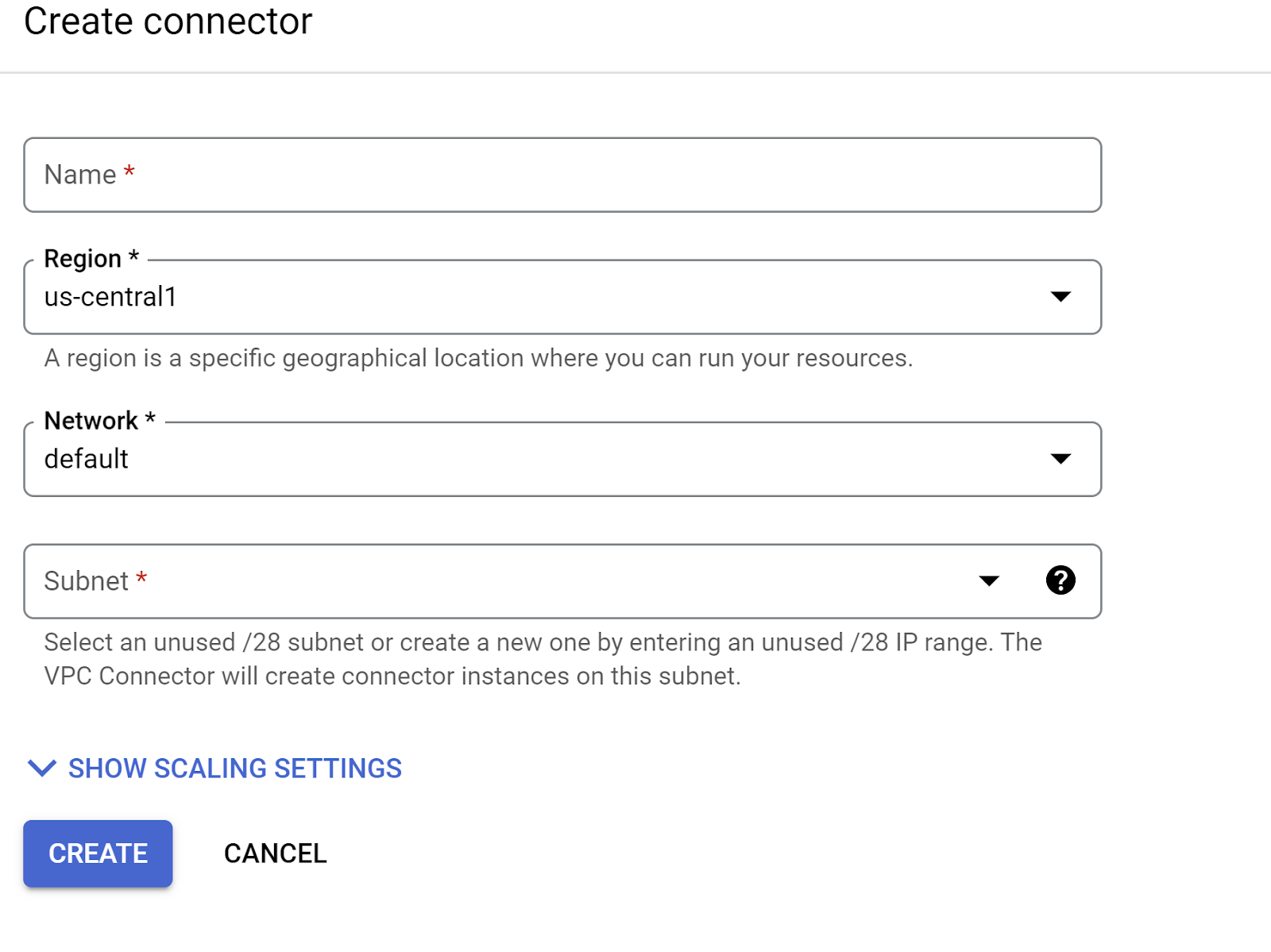
- Dê um nome ao conector da VPC e verifique se a região é a mesma da sua instância. Deixe o valor da rede como padrão e defina a sub-rede como intervalo de IP personalizado com o intervalo de IP 10.8.0.0 ou algo semelhante que esteja disponível.
- Expanda SHOW SCALING SETTINGS e verifique se a configuração está definida exatamente assim:
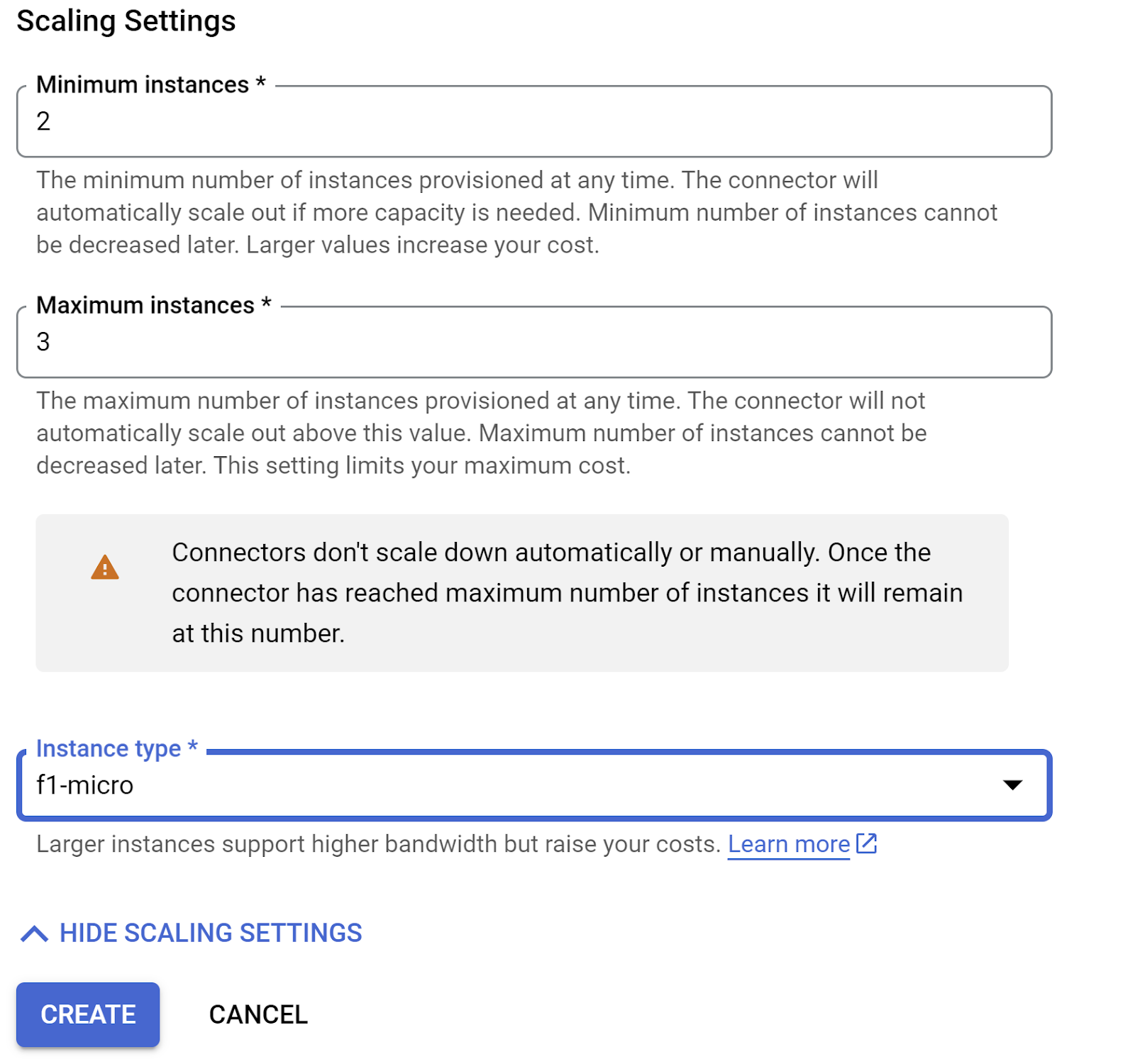
- Clique em CREATE. O conector vai ser listado nas configurações de saída.
- Selecione o conector recém-criado.
- Escolha que todo o tráfego seja roteado por esse conector da VPC.
- Clique em PRÓXIMO e em IMPLANTAR.
- Depois que o Cloud Function atualizado for implantado, o endpoint gerado vai aparecer.
- Para testar, clique no botão TEST na parte de cima do console do Cloud Run Functions e execute o comando resultante no terminal do Cloud Shell.
- O endpoint implantado é o URL que você precisa atualizar na variável .env
CHECK_ORDER_STATUS_ENDPOINT.
8. Configuração do modelo
A capacidade do seu agente de entender as solicitações dos usuários e gerar respostas é alimentada por um modelo de linguagem grande (LLM). O agente precisa fazer chamadas seguras para esse serviço externo de LLM, que exige credenciais de autenticação. Sem uma autenticação válida, o serviço LLM negará as solicitações do agente, que não vai funcionar.
- Receba uma chave de API do Google AI Studio.
- Na próxima etapa, quando você configurar o arquivo .env, substitua
<<your API KEY>>pelo valor real da CHAVE DE API.
9. Configuração de variáveis de ambiente
- Defina os valores dos parâmetros no arquivo .env do modelo neste repo. No meu caso, o .env tem estas variáveis:
GOOGLE_GENAI_USE_VERTEXAI=FALSE
GOOGLE_API_KEY=<<your API KEY>>
GOOGLE_CLOUD_LOCATION=us-central1 <<or your region>>
GOOGLE_CLOUD_PROJECT=<<your project id>>
PROJECT_ID=<<your project id>>
GOOGLE_CLOUD_REGION=us-central1 <<or your region>>
STORAGE_BUCKET=next-demo-store <<or your storage bucket name>>
CHECK_ORDER_STATUS_ENDPOINT=<<YOUR_ENDPOINT_TO_CLOUD FUNCTION_TO_READ_ORDER_DATA_FROM_ALLOYDB>>
Substitua os marcadores de posição pelos seus valores.
10. Executar o agente
- Usando o terminal, navegue até o diretório pai do projeto do agente:
cd renovation-agent
- Instalar todas as dependências
pip install -r requirements.txt
- É possível executar o comando a seguir no terminal do Cloud Shell para executar o agente:
adk run .
- Execute o seguinte para executar em uma interface da Web provisionada pelo ADK:
adk web
- Teste com as seguintes solicitações:
user>>
Hello. Generate Proposal Document for the kitchen remodel requirement. I have no other specification.
11. Resultado
@ Sistema multiagente para tarefas de reforma de cozinha
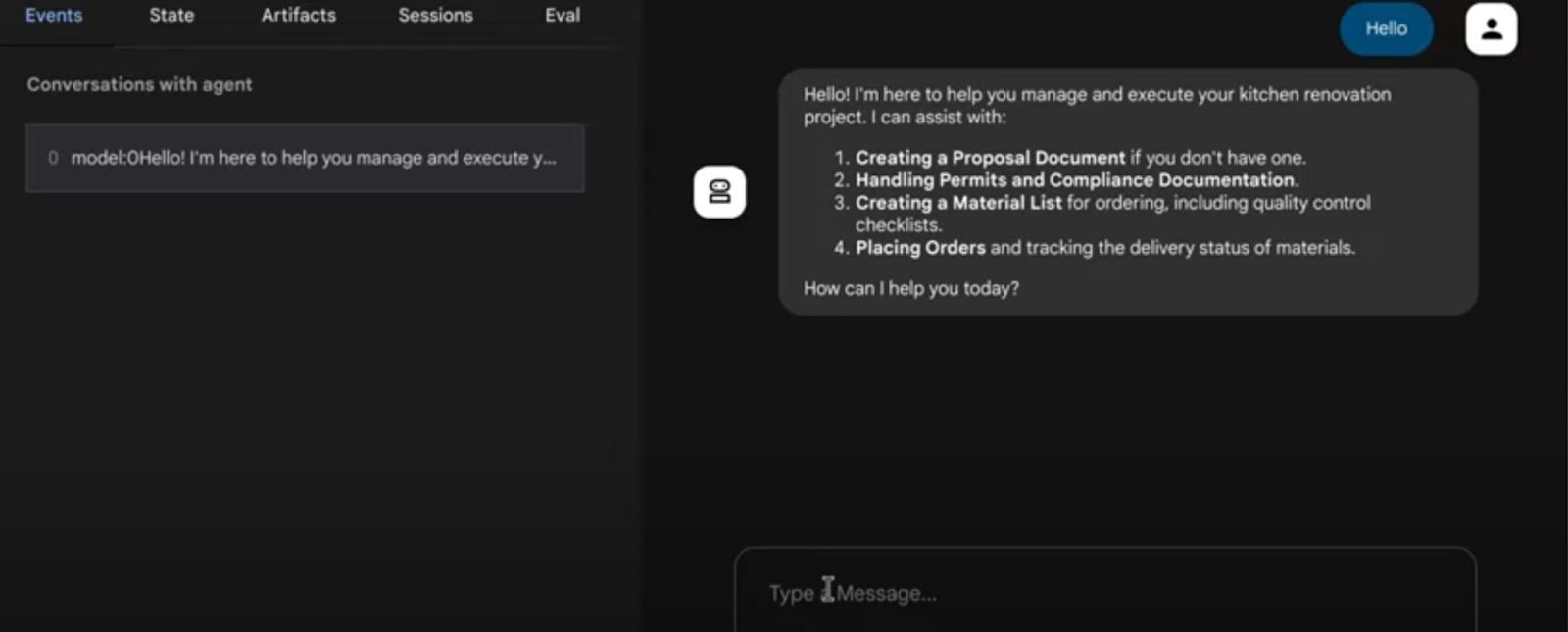
12. Implantação no Agent Engine
Agora que você testou o sistema multiagente, vamos torná-lo sem servidor e disponível na nuvem para que qualquer pessoa ou aplicativo possa consumi-lo. Remova o comentário do snippet de código abaixo no agent.py do repositório e implante seu sistema multiagente:
# Agent Engine Deployment:
# Create a remote app for our multiagent with agent Engine.
# This may take 1-2 minutes to finish.
# Uncomment the below segment when you're ready to deploy.
app = AdkApp(
agent=root_agent,
enable_tracing=True,
)
vertexai.init(
project=PROJECT_ID,
location=GOOGLE_CLOUD_LOCATION,
staging_bucket=STAGING_BUCKET,
)
remote_app = agent_engines.create(
app,
requirements=[
"google-cloud-aiplatform[agent_engines,adk]>=1.88",
"google-adk",
"pysqlite3-binary",
"toolbox-langchain==0.1.0",
"pdfplumber",
"google-cloud-aiplatform",
"cloudpickle==3.1.1",
"pydantic==2.10.6",
"pytest",
"overrides",
"scikit-learn",
"reportlab",
"google-auth",
"google-cloud-storage",
],
)
# Deployment to Agent Engine related code ends
Execute o agent.py na pasta do projeto novamente com o seguinte comando:
>> cd adk-renovation-agent
>> python agent.py
Esse código vai levar alguns minutos para ser concluído. Quando terminar, você vai receber um endpoint parecido com este:
'projects/123456789/locations/us-central1/reasoningEngines/123456'
É possível testar o agente implantado com o código a seguir, adicionando um novo arquivo "test.py".
import vertexai
from vertexai.preview import reasoning_engines
from vertexai import agent_engines
import os
import warnings
from dotenv import load_dotenv
load_dotenv()
GOOGLE_CLOUD_PROJECT = os.environ["GOOGLE_CLOUD_PROJECT"]
GOOGLE_CLOUD_LOCATION = os.environ["GOOGLE_CLOUD_LOCATION"]
GOOGLE_API_KEY = os.environ["GOOGLE_API_KEY"]
GOOGLE_GENAI_USE_VERTEXAI=os.environ["GOOGLE_GENAI_USE_VERTEXAI"]
AGENT_NAME = "adk_renovation_agent"
MODEL_NAME = "gemini-2.5-pro-preview-03-25"
warnings.filterwarnings("ignore")
PROJECT_ID = GOOGLE_CLOUD_PROJECT
reasoning_engine_id = "<<YOUR_DEPLOYED_ENGINE_ID>>"
vertexai.init(project=PROJECT_ID, location="us-central1")
agent = agent_engines.get(reasoning_engine_id)
print("**********************")
print(agent)
print("**********************")
for event in agent.stream_query(
user_id="test_user",
message="I want you to check order status.",
):
print(event)
No código acima, substitua o valor do marcador de posição "<<YOUR_DEPLOYED_ENGINE_ID>>" e execute o comando "python test.py". Pronto, você pode executar isso para interagir com um sistema multiagente que é implantado no Agente Engine e pronto para renovar sua cozinha.
13. Opções de implantação de uma linha
Agora que você testou o sistema multiagente implantado, vamos aprender métodos mais simples que abstraem a etapa de implantação que fizemos na etapa anterior: OPÇÕES DE IMPLANTAÇÃO DE UMA LINHA:
- No Cloud Run:
Sintaxe:
adk deploy cloud_run \
--project=<<YOUR_PROJECT_ID>> \
--region=us-central1 \
--service_name=<<YOUR_SERVICE_NAME>> \
--app_name=<<YOUR_APP_NAME>> \
--with_ui \
./<<YOUR_AGENT_PROJECT_NAME>>
Neste caso:
adk deploy cloud_run \
--project=<<YOUR_PROJECT_ID>> \
--region=us-central1 \
--service_name=renovation-agent \
--app_name=renovation-app \
--with_ui \
./renovation-agent
Você pode usar o endpoint implantado para integrações downstream.
- Para o mecanismo do agente:
Sintaxe:
adk deploy agent_engine \
--project <your-project-id> \
--region us-central1 \
--staging_bucket gs://<your-google-cloud-storage-bucket> \
--trace_to_cloud \
path/to/agent/folder
Neste caso:
adk deploy agent_engine --project <<YOUR_PROJECT_ID>> --region us-central1 --staging_bucket gs://<<YOUR_BUCKET_NAME>> --trace_to_cloud renovation-agent
Um novo agente vai aparecer na interface do mecanismo do agente no console do Google Cloud. Consulte este blog para mais detalhes.
14. Limpar
Para evitar cobranças na sua conta do Google Cloud pelos recursos usados nesta postagem, siga estas etapas:
- No console do Google Cloud, acesse a página Gerenciar recursos.
- Na lista de projetos, selecione o projeto que você quer excluir e clique em Excluir.
- Na caixa de diálogo, digite o ID do projeto e clique em Encerrar para excluí-lo.
15. Parabéns
Parabéns! Você criou e interagiu com seu primeiro agente usando o ADK.

